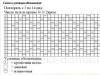Skype կոնֆերանսները չափազանց հարմար են մի քանի հեռավոր գրասենյակների միջև հանդիպումներ անցկացնելիս կամ անհատ աշխատողներընկերություններ։ Հեռակոնֆերանսը ստեղծվում է ծրագրի ստանդարտ ֆունկցիոնալության միջոցով և չի պահանջում որևէ հավելումների տեղադրում:
Դուք կարող եք հաղորդակցվել վիդեո կամ սովորական զրույցի միջոցով Skype-ի միջոցով՝ օգտագործելով կոնֆերանս: Շատ օգտատերեր մտածում են, թե ինչպես կարելի է կոնֆերանս ստեղծել Skype-ում: Սեղանի հավելվածի ինտերֆեյսը ապահովում է մի քանի մեթոդներ. Նախ համոզվեք, որ ունեք կայուն ինտերնետ կապ, քանի որ եթե խոսակցության մեջ ակտիվ կոնտակտներ շատ լինեն, կապի հետ կապված խնդիրներ կարող են առաջանալ:
Messenger-ի օգտատերերը կարող են նաև կոնֆերանս ստեղծել իրենց հեռախոսից . Բջջային հավելվածը ներառում է այս գործառույթը. Խմբային զանգերի ստեղծումը լիովին անվճար հատկություն է:
Փորձագիտական կարծիք
Կոնստանտին Իվաշով
Կապի ցանցերի զարգացման առաջատար մասնագետ
Խնդրում ենք նկատի ունենալ, որ ներսSkypeԿիրառվում են մի շարք սահմանափակումներ. IN ընդհանուր խումբՈչ ավելի, քան 50 մարդ կարող է մտնել զրուցարան, ոչ ավելի, քան 25 մարդ կարող է մասնակցել ձայնային զանգին: Տեսազանգերն ունեն ամենախիստ սահմանափակումը՝ միաժամանակ ոչ ավելի, քան 10 մարդ:
Ինչպես ստեղծել կոնֆերանս համակարգչի վրա
Skype-ը միացնելուց և ձեր մուտք գործելուց հետո հաշիվ, դուք պետք է կատարեք մի քանի քայլ.
- Վերևի ընտրացանկում ընդլայնեք «Կոնտակտներ» բաժինը և բացվող ցանկից կտտացրեք « Խումբ ստեղծելու համար».

- Կոնտակտների ցանկը կբացվի պատուհանի աջ կողմում: Ընտրեք ձեզ անհրաժեշտները և սեղմեք « Ավելացնել».

- Զրուցարանում կհայտնվի հաղորդագրություն, որը ցույց է տալիս, որ դուք ավելացրել եք ընտրված օգտվողներին: Վերևի ձախ մասում նշված կլինի մասնակիցների թիվը։ Այնուհետև մնում է միայն սկսել զանգը (ձայնային կամ վիդեո)՝ սեղմելով համապատասխան կոճակը:

Դուք կարող եք զրույց ստեղծել ցանկացած կոնտակտային էջից: Դա անելու համար սեղմեք « Ստեղծեք զրույց» և ավելացրեք կոնտակտներ՝ օգտագործելով նախկինում նկարագրված մեթոդը:

Գոյություն ունի այլընտրանքային մեթոդ, որը շատերն ավելի հարմար կգտնեն։ Դուք կարող եք անմիջապես նշել ձեր կոնտակտային ցուցակից այն օգտվողներին, որոնց հետ ցանկանում եք համաժողով ստեղծել.
- Ձեր ստեղնաշարի վրա սեղմած պահեք CTRL ստեղնը և սեղմեք ցանկալի կոնտակտների վրա: Ընտրված տողերը կնշվեն:

- Աջ սեղմեք ձեր կոնտակտների ցանկի վրա և ընտրեք « Ստեղծեք խմբային զրույց« Եթե դուք պատրաստվում եք անմիջապես զրուցել, սեղմեք « Սկսեք հեռուստակոնֆերանս».

Օգտագործելով այս մեթոդը, դուք կարող եք ստեղծել զրույց ձեր բիզնեսի համար, որտեղ ձեր նշած բոլոր աշխատակիցները կփոխանակեն հաղորդագրությունները և կկանչեն: Դուք կարող եք նոր մարդկանց ավելացնել կա՛մ ստանդարտ մենյուի միջոցով, կա՛մ հատուկ հղումի միջոցով, որը հայտնվում է զրույցի վերնագրում: Ադմինիստրատորը կարող է փոխել չաթի ավատարը, անունը և բացել հին հաղորդագրությունները նոր օգտվողների համար:
Փորձագիտական կարծիք
Վալենտին Սմիրնով
Հեռահաղորդակցության ինժեներ
Դուք կարող եք համաժողովին ավելացնել միայն այն մարդկանց, ովքեր գտնվում են ձեր կոնտակտների ցանկում: Մյուս մասնակիցներն ունեն նմանատիպ լիազորություններ:
Սմարթֆոնների վրա կոնֆերանսի ստեղծում
Մեծամասնությունը ակտիվ մարդիկմի նստեք համակարգչի մոտ և օգտագործեք շարժական սարքեր. Դուք կարող եք ներբեռնել Skype-ը ձեր հեռախոսում պաշտոնական խանութներից Google Playև AppStore-ը: Հավելվածի ֆունկցիոնալությունը փոքր-ինչ կրճատվել է համակարգչի լիարժեք ծրագրի համեմատ, սակայն հիմնական հատկանիշները մնում են, ներառյալ կոնֆերանսի ստեղծումը: Հրահանգները կներկայացվեն Android սմարթֆոնի օրինակով.
- Բացեք ձեր կոնտակտների ցանկը և սեղմեք «+» նշանով կոճակը: Հաջորդը, ընտրեք տարրերից մեկը՝ կախված նրանից, թե ինչ է անհրաժեշտ ստեղծել՝ զրույց, զանգ կամ տեսազանգ:

- Նշեք այն մարդկանց, ում հետ նախատեսում եք համաժողով ստեղծել: Ավելացվածների ցանկը կլինի պատուհանի վերևում: Վերջում սեղմեք ստեղծել զրույց/զանգ/տեսահեռարձակման կոճակը:

Եթե ընտրեք զանգ, ավտոմատ կերպով զանգ կսկսվի այն կոնտակտներին, որոնք ներառել եք ցանկում: Երբ զրույց եք ստեղծում, ընդհանուր զրույց կկազմակերպվի:
Այժմ դուք գիտեք բոլոր ընթացիկ մեթոդները, թե ինչպես ստեղծել կոնֆերանս Skype-ում անհատական համակարգիչև շարժական գաջեթներ: Սա ծախսելու հիանալի միջոց է հարմարավետ պայմաններհանդիպում, վեբինար կամ հանդիպում դասընկերների հետ: Եթե Ձեզ անհրաժեշտ է տեսազանգ կազմակերպել 10+ անձի համար, ապա ստիպված կլինեք գնել կոմերցիոն սակագին։
Հասցրե՞լ եք կոնֆերանս ստեղծել Skype-ով:
Այո՛Ոչ
Սկզբունքորեն, Skype-ով կոնֆերանս ստեղծելը շատ պարզ է: Հետևեք իմ հրահանգներին և հաջողության կհասնեք: Եթե խումբն արդեն ստեղծվել է, կարող եք անմիջապես դրա մեջ ստեղծել կոնֆերանս զանգ՝ ընտրելով միայն հաղորդակցման եղանակը: Միևնույն ժամանակ, դուք կարող եք ստեղծել կոնֆերանս տարբեր քանակությամբմասնակիցներին՝ ընտրելով ցանկացած կոնտակտ՝ և՛ արդեն ստեղծված խմբում, և՛ դեռևս անհասանելի խմբում:
Այնուամենայնիվ, հիշեք, որ դուք կարող եք կոնֆերանս ստեղծել միայն այն մարդկանց հետ, ովքեր լիազորված են և ձեր կոնտակտային ցանկում են: Համաժողովը չի աշխատի մարդկանց հետ, որոնց չեք ճանաչում և չեք ավելացրել ցուցակին:
Անվճար վիդեոկոնֆերանսի առանձնահատկությունները
- Skype-ում տեսահամաժողով կազմակերպելու համար կարող եք ընտրել մինչև տասը տարբեր մասնակիցներ. Կազմակերպված խմբում, այս նպատակների համար, դուք պետք է սեղմեք «Տեսազանգ» կոճակը, և դա կարելի է անել կամ ուղղակիորեն կամ «Զանգ» ներդիրի համատեքստային մենյուի միջոցով:
- Shift+R+Ctrl ստեղների համադրությունը նույնպես կօգնի։
Նրանք, ովքեր օգտագործում են ծրագիրը Բջջային հեռախոս, ինչպես նաև Linux և Windows 8 ՕՀ օգտատերեր, ինչպես նաև Skype-ի օգտատերեր հեռուստացույցից։ Նման ծրագրերից օգտվողները պետք է ուղարկեն հրավեր, որից հետո ընդունելությունից հետո հնարավոր կլինի մասնակցել համաժողովին։
Skype-ում կոնֆերանսի որոշ առանձնահատկություններ
- Տեսակոնֆերանսները սահմանափակվում են 10 մասնակցով, մինչդեռ աուդիո կոնֆերանսները կարող են ընդունել մինչև 25 հոգի:
- Համակարգիչ-համակարգիչ հաղորդակցության կիրառման դեպքում կոնֆերանսը կլինի լիովին անվճար:
- Տեսակոնֆերանսն ունի որոշ սահմանափակումներ, օրինակ՝ այն չի կարող միաժամանակ տևել ավելի քան 4 ժամ։ Ամսական տեսահաղորդակցությունը պետք է լինի ոչ ավելի, քան 10 ժամ, համապատասխանաբար, ոչ ավելի, քան օրական 10 ժամ: Աուդիո կոնֆերանսը նման հնարավորություններ չունի։
- Խնդիրների դեպքում դուք պետք է դիմեք տեխնիկական աջակցության օգնությանը:
- Երբեմնի հայտնի Skype-ի հեռարձակումները (երբ մասնակիցների խումբը հասնում էր մինչև 150 հոգու) այլևս չեն աջակցվում և այլևս հնարավոր չեն:
Ինձ համար այսքանն է: Հուսով եմ, որ դուք հասկանում եք, թե ինչպես ստեղծել կոնֆերանս Skype-ում: Եթե ունեք հարցեր, խնդրում ենք նրանց տալ մեկնաբանություններում, ինչպես նաև կարող եք շնորհակալություն հայտնել մեկնաբանություններում։ Իմ բոլոր ընթերցողներին մաղթում եմ քաջառողջություն:
Ուլտրամանուշակագույնով։ Եվգենի Կրիժանովսկի
Skype-ի հետ աշխատելը նշանակում է ոչ միայն երկկողմանի հաղորդակցություն, այլ նաև բազմաբնույթ կոնֆերանսների ստեղծում: Ծրագրի ֆունկցիոնալությունը թույլ է տալիս կազմակերպել խմբային զանգմի քանի օգտվողների միջև: Եկեք պարզենք, թե ինչպես ստեղծել կոնֆերանս Skype-ում:
Նախ, եկեք պարզենք, թե որն է համաժողով ստեղծելու ալգորիթմը Skype 8 և ավելի բարձր մեսենջեր տարբերակում:
Համաժողովի մեկնարկը
Եկեք որոշենք, թե ինչպես կարելի է մարդկանց ավելացնել կոնֆերանսին և հետո զանգահարել:


Նոր անդամի ավելացում


Ինչպես ստեղծել կոնֆերանս Skype 7-ում և ստորև
Համաժողովի ստեղծում Skype 7-ում և ավելի բարձր ավելի վաղ տարբերակներըծրագրերը արտադրվում են նմանատիպ ալգորիթմով, բայց իր նրբություններով:
Կոնֆերանսի համար օգտվողների ընտրություն
Համաժողովը կարող է ստեղծվել մի քանի ձևով. Առավել հարմար է նախ ընտրել այն օգտատերերին, ովքեր կմասնակցեն դրան, և միայն դրանից հետո կապ հաստատել։

Կոնֆերանսին օգտվողներին ավելացնելու ևս մեկ տարբերակ կա:

Անցում կոնֆերանսի տեսակների միջև
Այնուամենայնիվ, հեռուստակոնֆերանսի և տեսահամաժողովի միջև էական տարբերություն չկա: Միակ տարբերությունն այն է, թե օգտվողներն աշխատում են միացված կամ անջատված տեսախցիկներով: Բայց նույնիսկ եթե ի սկզբանե մեկնարկել է հեռակոնֆերանս, դուք միշտ կարող եք միացնել տեսահամաժողովը: Դա անելու համար պարզապես սեղմեք տեսախցիկի խորհրդանիշի վրա կոնֆերանսի պատուհանում: Որից հետո մյուս բոլոր մասնակիցներին նույնը անելու առաջարկ կլինի։

Տեսախցիկը նույն կերպ անջատված է։
Նիստի ընթացքում մասնակիցների ավելացում
Նույնիսկ եթե դուք զրույց եք սկսել արդեն ընտրված մարդկանց խմբի հետ, կարող եք նոր մասնակիցներ ավելացնել դրան համաժողովի ընթացքում: Գլխավորն այն է, որ հանդիպման մասնակիցների ընդհանուր թիվը չի գերազանցում 5 օգտատեր։

Skype-ի բջջային տարբերակը
Skype հավելվածը, որը մշակվել է աշխատող շարժական սարքերի համար և այսօր ունի նույն ֆունկցիոնալությունը, ինչ իր ժամանակակից գործընկերը համակարգչի վրա: Դրանում կոնֆերանսի ստեղծումն իրականացվում է նույն ալգորիթմի համաձայն, բայց որոշ նրբերանգներով։
Ստեղծեք կոնֆերանս
Ի տարբերություն աշխատասեղանի ծրագրի, բջջային Skype-ում ուղղակիորեն կոնֆերանս ստեղծելը լիովին ինտուիտիվ չէ: Եվ, այնուամենայնիվ, գործընթացն ինքնին առանձնակի դժվարություններ չի առաջացնում։
- Ներդիրում «Զրույցներ»(ցուցադրվում է հավելվածի մեկնարկի ժամանակ) սեղմեք մատիտի պատկերով կլոր պատկերակի վրա:
- Գլխում «Նոր զրույց», որը կբացվի սրանից հետո, սեղմեք կոճակին «Նոր խումբ»..
- Սահմանեք անուն ապագա հանդիպման համար և կտտացրեք աջ ուղղված սլաքի կոճակին:
- Այժմ նշեք այն օգտատերերին, որոնց հետ նախատեսում եք համաժողով կազմակերպել: Դա անելու համար ոլորեք բացվող հասցեների գրքում և նշեք պահանջվող անունների կողքին գտնվող վանդակը:

Նշում:Ստեղծված կոնֆերանսի մասնակիցները կարող են լինել միայն այն օգտվողները, ովքեր գտնվում են ձեր Skype-ի կոնտակտների ցանկում, սակայն այս սահմանափակումը հնարավոր է շրջանցել: Այս մասին մենք կխոսենք պարբերության մեջ: «Մասնակիցների ավելացում».
- Նշելով օգտվողների ցանկալի թիվը, կտտացրեք վերին աջ անկյունում գտնվող կոճակին «Պատրաստ».

Կսկսվի համաժողովի ստեղծումը, որը շատ ժամանակ չի խլի, որից հետո չաթում կհայտնվի դրա կազմակերպման յուրաքանչյուր փուլի մասին տեղեկատվությունը։




Ահա թե որքան հեշտ է կոնֆերանս ստեղծելը Skype հավելված, չնայած այստեղ այն կոչվում է խումբ, զրույց կամ չաթ։ Հաջորդը, մենք ուղղակիորեն կխոսենք խմբային հաղորդակցություն սկսելու, ինչպես նաև մասնակիցների ավելացման և հեռացման մասին:
Համաժողովի մեկնարկը
Համաժողով սկսելու համար դուք պետք է կատարեք նույն քայլերը, ինչ ձայնային կամ տեսազանգի դեպքում: Միակ տարբերությունն այն է, որ դուք պետք է սպասեք բոլոր հրավիրված մասնակիցների արձագանքին:


Մասնակիցների ավելացում
Պատահում է, որ դուք պետք է նոր մասնակիցներ ավելացնեք արդեն ստեղծված կոնֆերանսին: Դա կարելի է անել նույնիսկ շփման ժամանակ։


- Նախ բացեք կոնֆերանսը, որին ցանկանում եք մուտք գործել հղման միջոցով, այնուհետև դրա ընտրացանկը՝ կտտացնելով անվանը:
- Կտտացրեք առկա իրերի ցանկում առաջինի վրա – «Հղում խմբին միանալու համար».
- Տեղափոխեք մակագրության հակառակ անջատիչը դեպի ակտիվ դիրք «Խմբի հրավեր հղման միջոցով», այնուհետև՝ մատը պահելով իրի վրա «Պատճենել սեղմատախտակին», փաստորեն, պատճենեք հղումը։
- Համաժողովի հղումը սեղմատախտակի վրա տեղադրվելուց հետո կարող եք այն ուղարկել անհրաժեշտ օգտատերերին ցանկացած մեսենջերում՝ էլև նույնիսկ սովորական SMS հաղորդագրության մեջ:




Ինչպես նկատել եք, եթե կոնֆերանսին մուտք գործեք հղումով, ապա բացարձակապես բոլոր օգտվողները կկարողանան միանալ դրան և մասնակցել հաղորդակցությանը, նույնիսկ նրանք, ովքեր ընդհանրապես չեն օգտվում Skype-ից: Համաձայն եմ, որ այս մոտեցումը ակնհայտ առավելություն ունի բացառապես ձեր կոնտակտային ցուցակից մարդկանց ավանդական, բայց խիստ սահմանափակ հրավերի նկատմամբ:
Անդամների հեռացում
Երբեմն ներս Skype կոնֆերանսներդուք պետք է կատարեք ավելացման հակառակ գործողությունը՝ օգտվողներին դրանից հեռացնելը: Դա արվում է նույն կերպ, ինչպես նախորդ դեպքում՝ զրույցի մենյուի միջոցով:

Աշխարհում ժամանակակից տեխնոլոգիաներմարդիկ կարող են ոչ միայն խոսել հեռախոսով կամ համակարգչով, այլև տեսնել միմյանց: Պատահում է, որ պետք է մի քանի հոգու ավելացնել զրույցին՝ որոշ հարցեր քննարկելու համար։ Դրա համար մեզ անհրաժեշտ է լրացուցիչ ծրագիր- Skype: Այս հավելվածում կարող եք ստեղծել աուդիո և վիդեո կոնֆերանսներ: Խմբային զանգին կարող եք ավելացնել մինչև 25 մարդ, բայց, ցավոք, կապի որակը նկատելիորեն վատանում է։ Ի՞նչ է կոնֆերանսը Skype-ում, ինչպե՞ս ստեղծել: Չնայած խմբային զանգ ստեղծելը կարող է բավականին պարզ լինել, երբեմն որոշ մարդիկ խնդիրներ են ունենում: Այսպիսով, քննարկման առարկան Skype-ով կոնֆերանսն է։ Ինչպե՞ս ստեղծել այն: Եկեք նայենք սա:
Ստեղծեք կոնֆերանս
Զանգին մարդկանց ավելացնելու մի քանի եղանակ կա:
- Մենյուում դուք պետք է ընտրեք «Խոսակցություններ» և անցեք «Ավելացնել մարդկանց» բաժինը: Նոր պատուհանում կտեսնեք 2 ցուցակ: Ձախը պարունակում է մարդկանց, ովքեր արդեն ավելացվել են ձեր կոնտակտների ցանկում, իսկ աջը պետք է դատարկ լինի՝ մարդկանց, ում պետք է կանչեք այնտեղ: Մարդկանց տեղափոխելու համար անհրաժեշտ է ընտրել անձին՝ սեղմելով նրա մուտքի վրա մկնիկի ձախ կոճակով և սեղմելով «Ընտրել» կոճակը: Դուք կարող եք մի փոքր ավելի հեշտացնել ձեզ համար՝ սեղմելով Ctrl-ը և ձախ սեղմելով այն կոնտակտների վրա, որոնք ցանկանում եք ավելացնել: Վերջում պետք է սեղմել «Ընտրել» կոճակը, և բոլոր մարդիկ անմիջապես կտեղափոխվեն վերջնական ցուցակ: Մենք պարզեցինք, թե ինչ է կոնֆերանսը Skype-ով։ Ինչպե՞ս ստեղծել այն: Սեղմեք «Ավելացնել» կոճակը, որպեսզի սկսեք հաղորդակցվել:

- Ավելի հեշտ միջոց է մարդկանց ավելացնել անմիջապես «Կոնտակտներ» ներդիրից: Այս ներդիրը գտնվում է էկրանի ձախ կողմում, որը պարունակում է ձեր բոլոր ընկերներին: Նրանց հետ է, որ շուտով կսկսվի համաժողովը Skype-ում: Ինչպե՞ս ստեղծել: Սեղմեք Ctrl կոճակը և սեղմեք բոլոր կոնտակտների վրա, որոնք ցանկանում եք ավելացնել զրույցին: Երբ սեղմում եք, կարող եք նկատել, որ ա ընդհանուր խոսակցությունընտրված մարդկանց հետ: Ավելացնելուց հետո պարզապես բաց թողեք Ctrl-ը:
Հաղորդակցություն համաժողովում
Skype-ի կոնֆերանսներում կարող եք շփվել մի քանի եղանակով.
- Նամակագրեք գիտաժողովի բոլոր մասնակիցների հետ:
- Զրույց ավելացված մարդկանց հետ: Այս դեպքում դուք կարող եք ստեղծել ինչպես վիդեո, այնպես էլ աուդիո կոնֆերանսներ: Ինչպե՞ս սկսել զրույց: Մարդկանց ավելացնելուց հետո պետք է սեղմել «Զանգի խումբ» կոճակը: Հիշեք, որ կոնֆերանսի ստեղծողը պետք է ունենա լավ ինտերնետորպեսզի զրույցի ընթացքում միջամտություն չլինի։ Ցանկալի չէ 10 հոգուց ավել ավելացնել, քանի որ կապի որակը նկատելիորեն կվատթարանա։
Ինչպես ստեղծել կոնֆերանս Skype-ում Android-ում
Բջջային սարքի միջոցով օգտատերերի կոնֆերանսին ավելացնելը տեղի է ունենում նույն կերպ: Հարկ է նշել, որ Skype-ով հարմարավետ հաղորդակցության համար դուք պետք է ունենաք լավ ինտերնետ կապ. Ավելացված մարդիկ կտեղադրվեն էկրանին։ Եվ երբ համաժողովը հավաքի ավելի քան յոթ օգտատեր, էկրանին կցուցադրվի նա, ով խոսում է։ Մնացածը կարող եք տեսնել ստորև։
Անշուշտ, բջջային տարբերակ Skype-ը մի փոքր տարբերվում է ամբողջական տարբերակից, և դրա պատճառով օգտվողների ավելացումը կարող է մի փոքր դժվար լինել: Եկեք նայենք, թե ինչպես ստեղծել կոնֆերանս Skype-ում ձեր հեռախոսից:

- Բացեք Skype-ը ձեր գաջեթում Android օպերացիոն համակարգով:
- Վրա գլխավոր էջկցուցադրվեն երկխոսություններ, իսկ ներքևում կա «Հաղորդագրություններ» կոճակը, սեղմեք դրա վրա:
- Նոր պատուհանում դուք պետք է ընտրեք այն օգտվողներին, որոնց հետ ցանկանում եք երկխոսություն սկսել: Մարդկանց ավելացնելու համար հարկավոր է սեղմել «Կոնտակտներ» կոճակը: Ցավոք սրտի, անհրաժեշտ է յուրաքանչյուր օգտվողին ընտրել այս կերպ։
Համաժողով Skype-ում. ինչպես դա անել iPhone-ում
Նույն կերպ, դուք կարող եք օգտատեր ավելացնել կոնֆերանսին գործող սմարթֆոնների վրա iOS համակարգ. Իհարկե, սա միակ միջոցը չէ կոնտակտներ ավելացնելու համար շարժական սարքը. Եթե արդեն սկսել եք խոսակցություն որևէ անձի հետ և ցանկանում եք, որ մի քանի նոր օգտվողներ միանան քննարկմանը, կարող եք սեղմել «Ավելացնել օգտվողներ» կոճակը: Այնուհետև կարող եք ընտրել նոր մարդկանց և ընդլայնել ձեր համաժողովը:

Ինչպես արդեն նկատել եք, կոնֆերանս ստեղծելը բավականին պարզ է: Պետք է հիշել, որ օգտատերերին զանգեր պետք է կատարի այն մարդը, ով լավ ինտերնետ կապ ունի, հակառակ դեպքում դուք պարզապես ոչինչ չեք լսի։ Բացի այդ, ձեզ հարկավոր չէ համաժողովին 10-ից ավելի մարդ ավելացնել: Հավատարիմ մնալով այս կանոններին, դուք կարող եք լիարժեք վայելել հաղորդակցությունը:
Այն նաև ուշագրավ է, քանի որ թույլ է տալիս կատարել խմբակային տեսազանգեր՝ մի գործառույթ, որը հասանելի չէ որոշ նմանատիպ «հավաքողների» և, իհարկե, ստանդարտ բջջային զանգերի համար:
Սա կարող է օգտակար լինել, օրինակ, խմբային նախագծի քննարկման ժամանակ, երբ դժվար է ինչ-որ բան բացատրել նամակագրության միջոցով: Այնուհետև հնարավոր կլինի ստեղծել, այսպես կոչված, Կոնֆերանս ծրագրի բոլոր մասնակիցների համար: Ներկայումս ընդհանուր զանգին կարող եք ավելացնել մինչև 25 մարդ ամբողջ աշխարհից: Իհարկե, զանգը կլինի բացարձակապես անվճար, բայց մի մոռացեք, որ տրաֆիկի ծանրաբեռնվածությունը կավելանա գրեթե ուղիղ համամասնությամբ, ուստի «թույլ» ինտերնետ ունեցող բաժանորդները կարող են որոշակի խնդիրներ ունենալ:
Ինչպես կատարել կոնֆերանս Skype-ով? Երկու ճանապարհ կա.
- զրոյից կոնֆերանսի ստեղծում;
- մասնակիցների ավելացում զանգին:
Համաժողովի ստեղծում զրոյից
Նոր կոնֆերանս սկսելու ամենահեշտ ձևը ձախ կողմում գտնվող կոնտակտների ցանկից ցանկալի մասնակիցներին ընտրելն է՝ յուրաքանչյուրի վրա հերթով ձախ սեղմելով՝ ստեղնը սեղմած պահելով:<Ctrl>. Այնուհետև պետք է սեղմել մկնիկի աջ կոճակի վրա և ընտրել « Սկսեք հեռուստակոնֆերանս».
Նույնիսկ զանգը սկսելուց առաջ կարող եք ընտրել մեկ բաժանորդ, այնուհետև վերևի աջ մասում սեղմել էկրանի կոճակը անձի և գումարած նշանի հետ: Հասանելի կոնտակտների ցանկը կբացվի՝ նշելով դրանք, այնուհետև կարող եք խմբային զանգ կատարել:

Կարող եք նաև ընտրել « Կոնտակտներ» — « Ստեղծել նոր խումբ « Նոր պատուհանում դուք պետք է նշեք այն մասնակիցներին, ովքեր կմասնակցեն զանգին: Խումբը և դրա կարգավորումները ստեղծելուց հետո կտտացրեք պատկերի վրա հեռախոսի կամ տեսախցիկով կապույտ շրջանակի մեջ:

Նոր անդամների ավելացում
Եթե զանգն արդեն ընթացքի մեջ է, բայց խմբակային չէ, այսինքն՝ խոսակցությանը մասնակցում է ընդամենը երկու հոգի, այս զանգը միշտ կարող է վերածվել կոնֆերանսի։ Դա անելու համար ձեզ հարկավոր է, օրինակ, սեղմել պլյուս նշանի վրա տեսանյութի պատուհանում: Կհայտնվի կոնտակտների ցանկ, որտեղից պետք է ընտրել ձեզ անհրաժեշտը: Դուք կարող եք անմիջապես զանգի ժամանակ ծրագրի հիմնական ընտրացանկում ընտրել կետը « Զրույցներ» — « Ավելացնել մարդկանց«- և նշեք ցանկից ձեզ անհրաժեշտները:
Տեսակոնֆերանսին կարող եք ավելացնել բջջային կամ ֆիքսված հեռախոսով բաժանորդներ: ֆիքսված հեռախոսներ. Բնականաբար, դրանք տեսանելի չեն լինի, բայց ձայնային հաղորդակցությունՄիգուցե. Այս դեպքում զանգերը կվճարի կոնֆերանսի հեղինակը: